[हल] आइट्यून्स कंप्यूटर त्रुटि पर पर्याप्त नहीं बैकअप नहीं कर सकते
“जब मैंने अपने iPhone का उपयोग करके बैकअप करने का प्रयास कियाआईट्यून्स ऐप, इसने कहा कि मेरे पास अपने लैपटॉप पर पर्याप्त जगह उपलब्ध नहीं है। लेकिन यह कैसे संभव है, मैं स्पष्ट रूप से देख सकता हूं कि मेरे पास 93GB स्थान उपलब्ध है। कृपया मुझे बताएं कि इस समस्या को कैसे ठीक किया जाए! "

नियमित रूप से iPhone का बैकअप लेना बहुत आवश्यक हैकिसी भी iOS डिवाइस का उपयोग करने का हिस्सा है, और इस समय यह विशेष सुविधा बहुत आवश्यक है क्योंकि दुनिया भर के उपयोगकर्ता नए iOS 12 को अपडेट करने की कोशिश कर रहे हैं। यदि इस निर्णायक क्षण में आपको प्रतिक्रिया मिलती है आइट्यून्स iPhone का बैकअप नहीं ले सकते थे तब आपके लिए यह बहुत मुश्किल होगा। न केवल आप iOS 12 को अपडेट नहीं कर सकते हैं, बल्कि यह भी नहीं जानते हैं कि आपके आईट्यून्स में क्या गलत है। तो, इस लेख के माध्यम से जाओ, समस्या को ठीक करने के कुछ तरीकों के साथ-साथ आईट्यून्स ऐप के सर्वोत्तम विकल्पों में से एक का उल्लेख किया गया है।
- भाग 1: आईफोन बैकअप के लिए पर्याप्त जगह नहीं तय करने के लिए आईफोन त्रुटि
- भाग 2: आईट्यून्स के बिना बैकअप iPhone के लिए वैकल्पिक मुफ्त तरीका
भाग 1: आईफोन बैकअप के लिए पर्याप्त जगह नहीं तय करने के लिए आईफोन त्रुटि
इस तरह के एक भयानक को ठीक करने के कुछ तरीके हैंसमस्या है, लेकिन पहले, आपको यह पता लगाना चाहिए कि क्या आपके पास बैकअप बनाने के लिए वास्तव में जगह उपलब्ध है। यदि आपके पास जगह उपलब्ध होने के बावजूद भी आपको संदेश मिल रहा है तो आपको इसे ठीक करने के लिए निम्नलिखित समाधानों से गुजरना होगा।
तरीका 1: अपने पीसी / मैक और आईफोन को रिस्टार्ट करें
खैर, समस्या को ठीक करने का सबसे सरल तरीका प्रक्रिया में शामिल सभी उपकरणों को पुनरारंभ करना है।
मैक के लिए:
चरण 1: अपने डेस्कटॉप पर Apple बटन पर क्लिक करें और जब आप संवाद बॉक्स देखते हैं, तो पुनरारंभ बटन पर क्लिक करें।

पीसी के लिए:
चरण 1: आप "प्रारंभ" पर जाएं और "पुनः आरंभ करें" पर क्लिक करें
चरण 2: या अपने लैपटॉप या कैबिनेट पर "पुनरारंभ करें" बटन को टैप करें और दबाए रखें।
IPhone के लिए:
Step1: साइड बटन और किसी भी वॉल्यूम बटन को दबाकर रखें।
चरण 2: जब स्लाइडर दिखाई देता है, बस इसे बंद करने के लिए स्वाइप करें।
चरण 3: अब, फिर से चालू करें।

तरीका 2: आईट्यून्स को नवीनतम संस्करण में अपडेट करें
यदि आपको आईट्यून्स की तरह एक त्रुटि मिल रही है "टीबैकअप iPhone पर्याप्त जगह नहीं है, तो शायद आप iTunes app को अद्यतन करने की जरूरत है। यह संभव है कि आपने एप्लिकेशन को कुछ समय के लिए अपडेट नहीं किया है या आपको नए जारी किए गए अपडेट का कोई ज्ञान नहीं है। इसलिए, आपको यह देखना होगा कि कोई नया अपडेट उपलब्ध है या नहीं और फिर अपने सभी उपकरणों पर ऐप को अपडेट करें।
मैक के लिए:
यदि आप मैक डिवाइस का उपयोग कर रहे हैं तो नीचे दिए गए चरणों का उपयोग करें:
चरण 1: अपना मैक खोलें और ऐप स्टोर पर जाएं।
चरण 2: ऐप स्टोर पेज पर आपको "अपडेट" के रूप में चिह्नित विकल्प पर क्लिक करना होगा।
चरण 3: यदि कोई अपडेट उपलब्ध है तो बस "इंस्टॉल करें" पर क्लिक करें।

पीसी के लिए:
यदि आप एक पीसी का उपयोग कर रहे हैं, तो यहां आईट्यून्स ऐप को अपडेट करना है।
चरण 1: iTunes ऐप खोलें और iTunes विंडो पर "सहायता" पर जाएं।
चरण 2: फिर "अपडेट के लिए जाँच करें"।
चरण 3: एक संकेत आपको बताएगा कि यदि उपलब्ध हो तो नवीनतम संस्करण स्थापित करें।
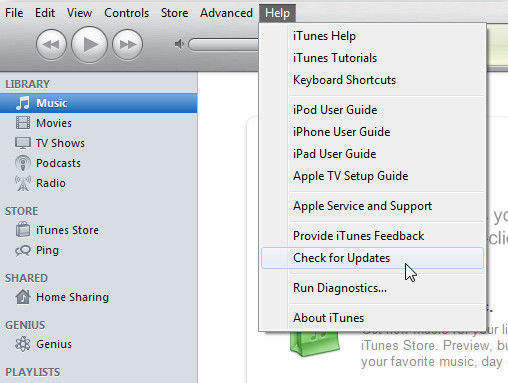
तरीका 3: पिछले आईट्यून्स बैकअप को हटा दें
यदि आप एक त्रुटि देखते हैं जैसे कि आईट्यून्स बैकअप नहीं कर सकते हैंकंप्यूटर पर पर्याप्त स्थान; तब यह संभव है कि आपके पास वास्तव में पर्याप्त स्थान उपलब्ध न हो। तो, आईट्यून्स पर कुछ पुरानी बैकअप फ़ाइलों को हटाने से समस्या हल हो सकती है।
चरण 1: iTunes ऐप खोलें और "प्राथमिकताएं" पर जाएं।
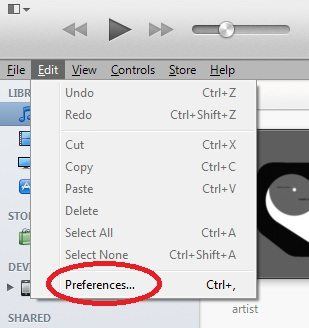
चरण 2: फिर "डिवाइस" टैब पर जाएं और उस बैकअप का चयन करें जिसे आप निकालना चाहते हैं।
चरण 3: इसके बाद बस "बैकअप हटाएं" पर क्लिक करें।

बैकअप फ़ाइल को पूरी तरह से हटा दिया जाएगा और अब आपके पास अपने iPhone का नया बैकअप बनाने के लिए स्थान होगा। यदि यह समस्या का समाधान नहीं करता है, तो अगला कदम निश्चित रूप से आपके लिए काम करेगा।
भाग 2: आईट्यून्स के बिना बैकअप iPhone के लिए वैकल्पिक मुफ्त तरीका
Tenorshare iCareFone सर्वश्रेष्ठ में से एक हैयदि आईफोन बैकअप करने में विफल रहा तो आईट्यून्स उपलब्ध हैं। हो सकता है कि यह आपकी वृत्ति थी जिसने आपको आईफोन का बैकअप बनाने के लिए आईट्यून्स का चयन किया था लेकिन कभी-कभी आईट्यून्स उन त्रुटियों के साथ आ सकते हैं जो बहुत सारी समस्याएं पैदा कर सकते हैं। तो, अगर ऐप दिखा रहा है कि बैकअप iPhone के लिए पर्याप्त जगह नहीं है तो आप बस विकल्प का उपयोग कर सकते हैं। यह थर्ड-पार्टी सॉफ्टवेयर है, जो Apple से जुड़ा नहीं है, लेकिन क्या यह उतना ही कुशल है, और हर तरह से बेहतर भी है। आपको अंतरिक्ष के बारे में चिंता करने की ज़रूरत नहीं है क्योंकि आप बैकअप फ़ाइल को सीधे अपने कंप्यूटर पर सहेज रहे होंगे। इसके अलावा, आप चुनिंदा फ़ाइलों का बैकअप ले सकते हैं और जब भी आप आइट्यून्स के विपरीत इस सॉफ़्टवेयर का उपयोग करना चाहते हैं, तब आप फ़ाइलों को एक्सेस कर सकते हैं। तो, यहाँ iCareFone के साथ बैकअप के लिए मार्गदर्शन करने के लिए कदम हैं।
चरण 1: ठीक है, आपको अपने कंप्यूटर, पीसी या मैक पर सॉफ़्टवेयर स्थापित करने के साथ शुरू करना होगा।
चरण 2: अब, iOS डिवाइस को अपने कंप्यूटर से कनेक्ट करें और यह सुनिश्चित करने के लिए प्रक्रियाओं का पालन करें कि कनेक्शन ठीक से स्थापित हो गया है।
चरण 3: अब, सॉफ्टवेयर चलाएं। ICareFone के मुख्य इंटरफेस पर "बैकअप एंड रिस्टोर" टैब पर क्लिक करें।

चरण 4: अगले पृष्ठ पर, आपके iPhone के सभी डेटा को डिफ़ॉल्ट रूप से चुना जाएगा लेकिन आप इसे बदल सकते हैं और केवल उन फ़ाइलों का चयन कर सकते हैं जिनकी आपको आवश्यकता है।

चरण 5: आपके द्वारा फ़ाइलों का चयन पूरा करने के बाद, प्रक्रिया शुरू करने के लिए विंडो के निचले भाग में नीले “बैकअप” बटन पर क्लिक करें।
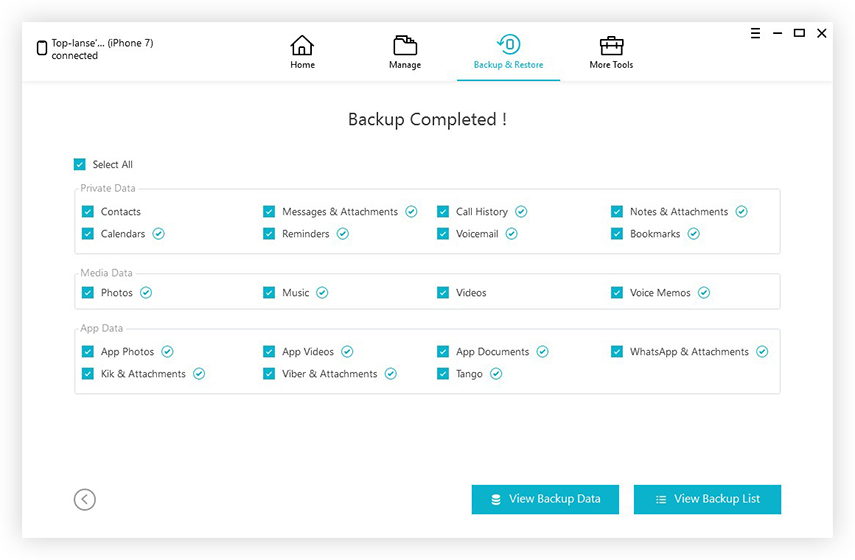
यह iPhone के बैकअप के लिए पूरी प्रक्रिया हैTenorshare iCareFone का उपयोग करना। लेकिन बैकअप के लिए पर्याप्त जगह नहीं iTunes iTunes के बजाय इस सॉफ्टवेयर का उपयोग करने का एकमात्र कारण नहीं है। विभिन्न तरीकों से यह बेहतर है; यह iTunes की तुलना में उपयोग करने के लिए बहुत आसान है। सॉफ्टवेयर का परीक्षण संस्करण आपको सक्षम बनाता है बैकअप फ़ाइलें पूरी तरह से मुक्त।
क्यों iCareFone के साथ बैकअप
- iCareFone किसी भी iOS डिवाइस से चुनिंदा बैकअप फ़ाइलों में सक्षम है।
- फ़ाइलों का नि: शुल्क बैकअप लें।
- फ़ाइलों का बैकअप लेने के बाद भी, आप उन्हें पुनर्स्थापित किए बिना उनका उपयोग कर सकते हैं।
- आप पुनर्स्थापित करने से पहले फ़ाइलों का पूर्वावलोकन प्राप्त कर सकते हैं।
- भंडारण की कोई सीमा नहीं है।
निष्कर्ष
बहुत सारे उपयोगकर्ता बैकअप बनाने की जल्दी में हैंनए iOS 12 को अभी जारी किया गया है और वे जल्द से जल्द अपडेट करना चाहते हैं। इसलिए, यह दुर्भाग्यपूर्ण है कि एक मूर्खतापूर्ण संदेश के कारण इस तरह के खुशी के क्षण अचानक समाप्त हो सकते हैं। लेकिन अगर आप ऊपर बताए गए समाधानों का उपयोग करते हैं, तो आप समय पर अपडेट कर सकते हैं। अन्यथा, आईट्यून्स के लिए सबसे अच्छा वैकल्पिक विकल्प है। Tenorshare iCareFone वास्तव में सर्वश्रेष्ठ में से एक है और आप कुशलतापूर्वक बैकअप को सुनिश्चित करने में सक्षम होंगे। अत्यधिक सिफारिशित!

![[हल] आइट्यून्स पुनर्स्थापना नहीं कर सका क्योंकि एक त्रुटि समस्या है](/images/itunes-tips/solved-itunes-could-not-restore-because-an-error-occurred-problem.jpg)
![[जारी समाधान] आइट्यून्स iPhone / iPad / iPod को पुनर्स्थापित नहीं कर सकता](/images/itunes-tips/issue-solved-itunes-could-not-restore-iphoneipadipod.jpg)
![[जारी समाधान] आइट्यून्स iPhone बैकअप नहीं कर सकता](/images/itunes-tips/issue-solved-itunes-could-not-backup-iphone.jpg)
![[हल] आइट्यून्स लाइब्रेरी फ़ाइलें सहेजा नहीं जा सकता](/images/itunes-tips/solved-itunes-library-files-cannot-be-saved.jpg)
![[हल] कैसे विंडोज / मैक पर आइट्यून्स त्रुटि 9006 को ठीक करने के लिए](/images/itunes-tips/solved-how-to-fix-itunes-error-9006-on-windowsmac.jpg)
![[हल] आइट्यून्स अज्ञात त्रुटि 0xE जब iPhone से कनेक्ट करें](/images/itunes-tips/solved-itunes-unknown-error-0xe-when-connect-to-iphone.jpg)

![[सॉल्वड] iOS 12 जीता](/images/ios-12/solved-ios-12-wont-install-error-on-iphoneipad.jpg)
![[जारी समाधान] iCloud कैलेंडर सिंक त्रुटि 400](/images/icloud-tips/issue-solved-icloud-calendar-sync-error-400.jpg)